有些朋友因为工作需要,或者为了调试页面,经常要修改Hosts,而现在市面的hosts编辑器都很花哨,还需要安装各种运行库,非常麻烦,但是今天小编为您推荐一个hosts编辑管理工具,非常小巧,绿色免费,具备自定hosts列表,简单的广告屏蔽和谷歌服务加速功能,且无需运行环境支持。
使用方式:
除了界面上一目了然的功能之外,您还可以将自己的Hosts格式文件拖到界面上完成导入,非常方便快捷。
更新内容:
1.去除了谷歌广告过滤
2.hosts编辑部分允许ctrl+A全选
什么是hosts
Hosts是一个没有扩展名的系统文件,可以用记事本等工具打开,其作用就是将一些常用的网址域名与其对应的IP地址建立一个关联“数据库”,当用户在浏览器中输入一个需要登录的网址时,系统会首先自动从Hosts文件中寻找对应的IP地址,一旦找到,系统会立即打开对应网页,如果没有找到,则系统再会将网址提交DNS域名解析服务器进行IP地址的解析。
如何修改HOSTS文件内容
在修改HOSTS文件时候,常遇到修改保存后无效的情况,这里要提醒大家注意的一点:很多人是写在最后行,写完最后一行后在没有回车的情况下,这一行是不生效的。一定要记得回车。
建议大家遵循这样的习惯:“ip地址+空格+域名+回车” 添加记录。 遇到VISTA 或者 windows 7 操作系统无法打开和编辑的情况,提示:“不能创建文件” 或者 “文件操作失败”等提示,是因为安全机制UAC造成的,你可以使用以下方法解决:
1.在“开始”菜单 ->“搜索”中输入notepad ,然后使用Ctrl+Shift+Enter快捷键即可调用具有系统管理员权限的“记事本”编辑器。
2.在“开始”菜单中单击“所有程序”,单击“附件”,右键单击“记事本”,然后单击“以管理员身份运行”。
3.打开HOSTS 文件所在位置进行编辑保存。
修改不了HOSTS
WIN7或者VISTA系统的需要提升用户对Hosts文件的操作权限,否则无效。
具体方法如下:
方法一:按着Shift键,然后Hosts文件上面右键,以管理员方式运行即可。
方法二:鼠标右键点击Hosts文件,选择属性,然后点击“安全”选项卡,选中现在登录使用的用户账户并点击“编辑”,在弹出的权限设置界面再次选中当前用户,然后勾选“完全控制”或“修改”都可以,最后点击应用生效即可。
- PC官方版
- 安卓官方手机版
- IOS官方手机版















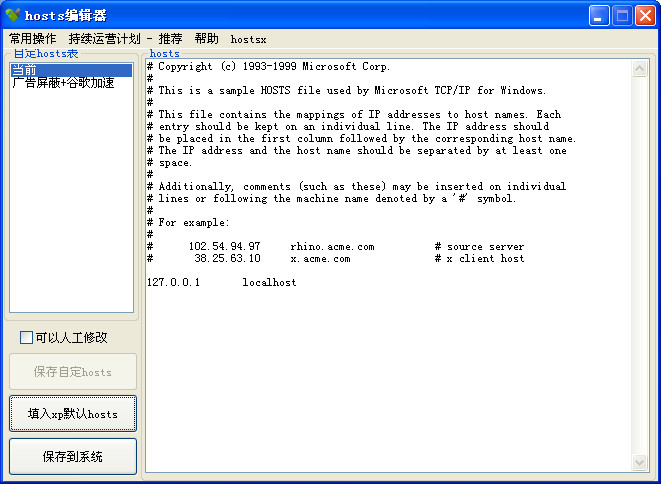
 蓝云工具箱4.3 最新版
蓝云工具箱4.3 最新版
 Geekbench 6跑分工具(Geekbench 6 for windows)v6.0.0 官方PC版
Geekbench 6跑分工具(Geekbench 6 for windows)v6.0.0 官方PC版
 MAS激活工具(Microsoft Activation Scripts)1.6.0 免费版
MAS激活工具(Microsoft Activation Scripts)1.6.0 免费版
 windows内核管理工具(PYArkClient)1.0 x64 单文件版
windows内核管理工具(PYArkClient)1.0 x64 单文件版
 图吧工具箱绿色版2022.07 最新版
图吧工具箱绿色版2022.07 最新版
 系统映像工具箱(MSMG ToolKit)v12.5 中文版
系统映像工具箱(MSMG ToolKit)v12.5 中文版
 优麒麟开源操作系统22.04 x86 最新版
优麒麟开源操作系统22.04 x86 最新版
 windows server 2022正式版21H2(20348.803)精简优化版
windows server 2022正式版21H2(20348.803)精简优化版
 小修win11企业版21H2(22000.776)优化精简版
小修win11企业版21H2(22000.776)优化精简版
 OCCT电源测试软件绿色版11.0.10 中文便携版
OCCT电源测试软件绿色版11.0.10 中文便携版
 Libre Hardware Monitor硬件温度监测软件V0.9.0 汉化版
Libre Hardware Monitor硬件温度监测软件V0.9.0 汉化版
 Win11激活工具kms免费版
Win11激活工具kms免费版
 win11数字权利激活工具0.10.24 免费版
win11数字权利激活工具0.10.24 免费版
 win11右键菜单改回win10工具(win11 classic context menu)1.0 免费版
win11右键菜单改回win10工具(win11 classic context menu)1.0 免费版
 Stardock Start11(win11开始菜单修改工具)1.25 破解版
Stardock Start11(win11开始菜单修改工具)1.25 破解版
 startallback(win11开始菜单修改工具)3.6.1.4641 破解版
startallback(win11开始菜单修改工具)3.6.1.4641 破解版
 Sandboxie沙盘增强版1.2.7 中文版
Sandboxie沙盘增强版1.2.7 中文版
 Godmode上帝模式开关工具win10版1.0.2 汉化版
Godmode上帝模式开关工具win10版1.0.2 汉化版
 SuperStart开始菜单工具2.1.6 中文版
SuperStart开始菜单工具2.1.6 中文版
 ADB文件管理器FileManage1.0原创版
ADB文件管理器FileManage1.0原创版
 frpmgr一键部署v1.4.0 电脑版
frpmgr一键部署v1.4.0 电脑版
 GPU-Z最新版2.47 官方免费版
GPU-Z最新版2.47 官方免费版
 Windows10版本一键转换软件2021 最新版
Windows10版本一键转换软件2021 最新版
 微软Windows10安装程序(Media Creation Tool)10.0.183262 官方版
微软Windows10安装程序(Media Creation Tool)10.0.183262 官方版
 联想蓝屏分析诊断工具2.52.1576147895 绿色免费版
联想蓝屏分析诊断工具2.52.1576147895 绿色免费版
 驱动人生软件管家2.3.5.18 官方版
驱动人生软件管家2.3.5.18 官方版
 系统总裁软件墨盒2.9.9.9 免费版
系统总裁软件墨盒2.9.9.9 免费版
 清水蛙电脑版2.1.00最新版
清水蛙电脑版2.1.00最新版
 硬件狗狗检测工具1.0.1.27 最新版
硬件狗狗检测工具1.0.1.27 最新版
 OSPP启动器软件1.0 绿色版
OSPP启动器软件1.0 绿色版





 暴风win10一键激活工具17.0 绿色免费版
暴风win10一键激活工具17.0 绿色免费版 KMS Win10正式版激活工具(kmspico)免费版
KMS Win10正式版激活工具(kmspico)免费版 kmsautonet激活工具1.5.4 免费版
kmsautonet激活工具1.5.4 免费版 沙盘多开器(Sandboxie)5.57.7 中文免费版
沙盘多开器(Sandboxie)5.57.7 中文免费版 Microsoft Toolkit激活工具2.7.2 绿色免费版
Microsoft Toolkit激活工具2.7.2 绿色免费版 kms10纯净版(win10和office激活工具)2.2绿色
kms10纯净版(win10和office激活工具)2.2绿色 windows7旗舰版激活软件1.7 免费版
windows7旗舰版激活软件1.7 免费版